发布时间:2024-07-21 09:21:58
在现如今的智能办公化时代,都会使用到U盘作为便携式的存储设备。然而,由于各种原因,例如:误操作、病毒感染等,U盘中的文件可能会被意外删除。不过好在,只要原始存储文件的位置没有被覆盖,那么后续可以选择恢复的方法还是比较多的。所以,为了帮助大家有效地解决问题,在本期的内容当中,小编就来分享六个快捷有效的恢复方法,一起来看下吧。

一、在回收站查找
虽然说U盘属于移动存储设备,大多数删除的文件不会通过电脑来完成。但凡事都有例外,如果说您真的是在电脑上删除的文件,那么可以先行选择在回收站里面查找。首先,将U盘插入计算机并打开“回收站”,并且在回收站中查找您删除的文件,如果找到,右键点击文件并选择“还原”,将文件还原到原始位置。不过需要注意的是:如果U盘文件超出了回收站的容量限制,或者U盘使用了不同的文件系统,则回收站无法保存这些文件。

二、使用可靠软件
其次,针对一些永久删除文件的方式,像格式化、比较轻的物理损坏问题,还可以使用可靠的恢复软件。目前,这些软件以其高效和专业的特性,让数据恢复变得不再遥不可及。它具备双重扫描功能,可以迅速对U盘中的数据进行初步扫描,以查找那些可能已被删除但尚未被覆盖的文件。同时,它还能进行深度扫描,对U盘进行更为全面和细致的搜索,以确保尽可能多的恢复被删除的数据。但是如果说您不确定哪一款恢复的效果比较好,可以直接试试“Superrecovery”这款。
具体恢复操作:
步骤1、首先,将U盘设备连接到电脑上,并直接运行“Superrecovery”软件,在首界面选择“U盘/存储卡”的选项,并让软件执行扫描的操作。如果说您的文件是因为执行了格式化的操作导致的,那么也可以选择“误格式化文件恢复”模式。
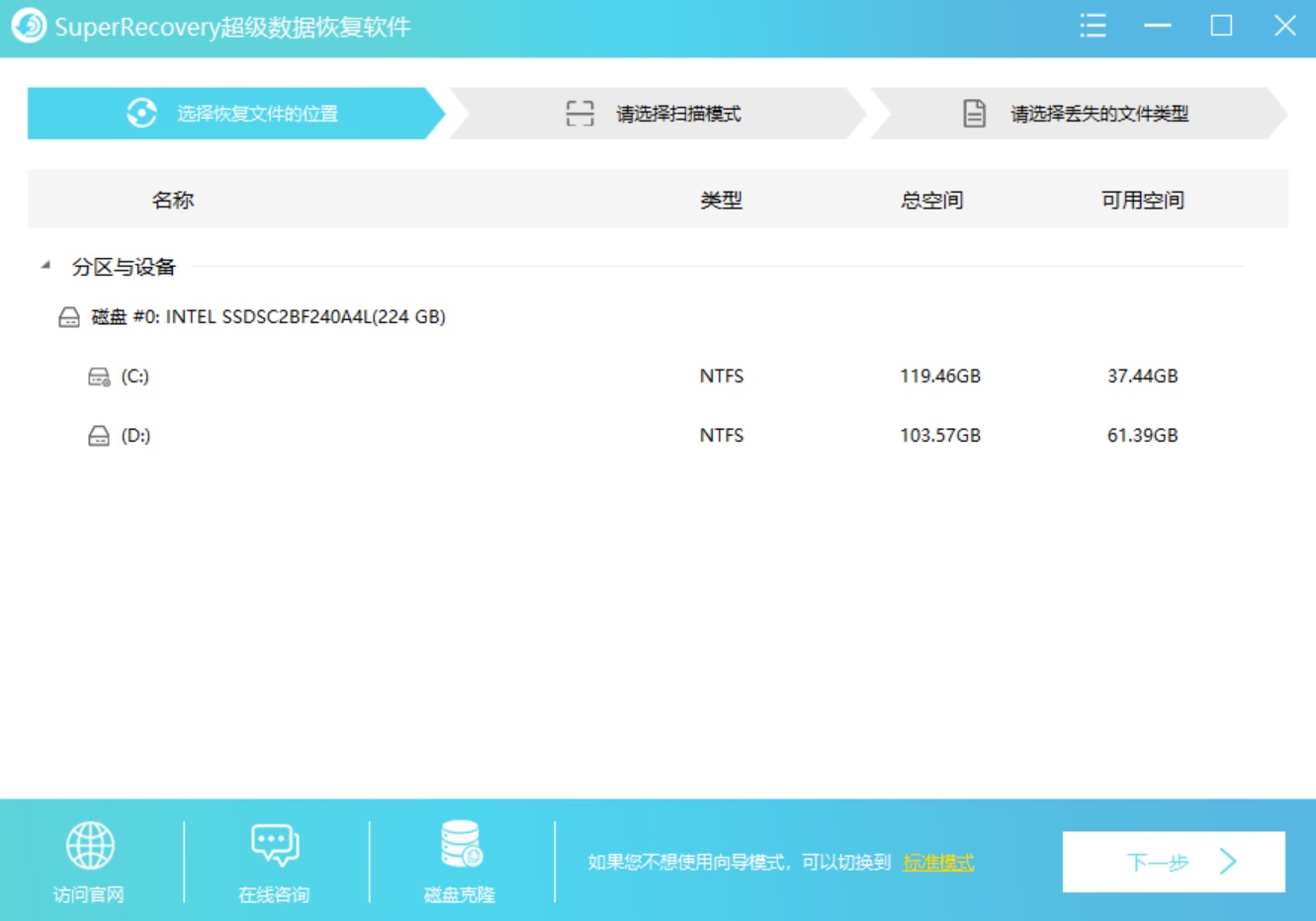
步骤2、然后,对需要恢复文件的具体类型进行筛选,确认找到之后直接选中并点击“开始恢复”即可。如果没有扫描到,还可以返回到软件底部菜单中,继续勾选“深度扫描”的功能试试看。
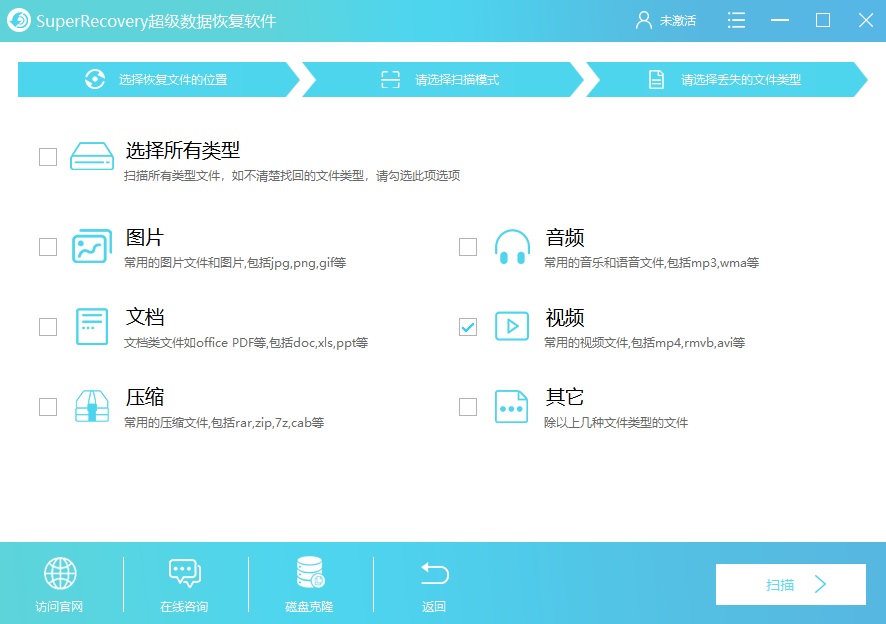
三、选择系统功能
而对于Windows操作系统来说,其中具有独特的“系统还原”功能,可助您轻松恢复U盘里面因误删而失去的数据。通过进入控制面板并查找系统还原设置,选定之前建立的还原点,系统将为您自动重置至该时刻,使文件失而复得。然而,此法所需基础是已在计算机中设定还原点。若未设定,尚有其它应对策略。另外,系统内置的“历史版本与还原”功能,在文件被删除之后也能够派上用场,您可以在右击的“属性”菜单中找到这个功能,并且依照界面的提示继续操作即可。
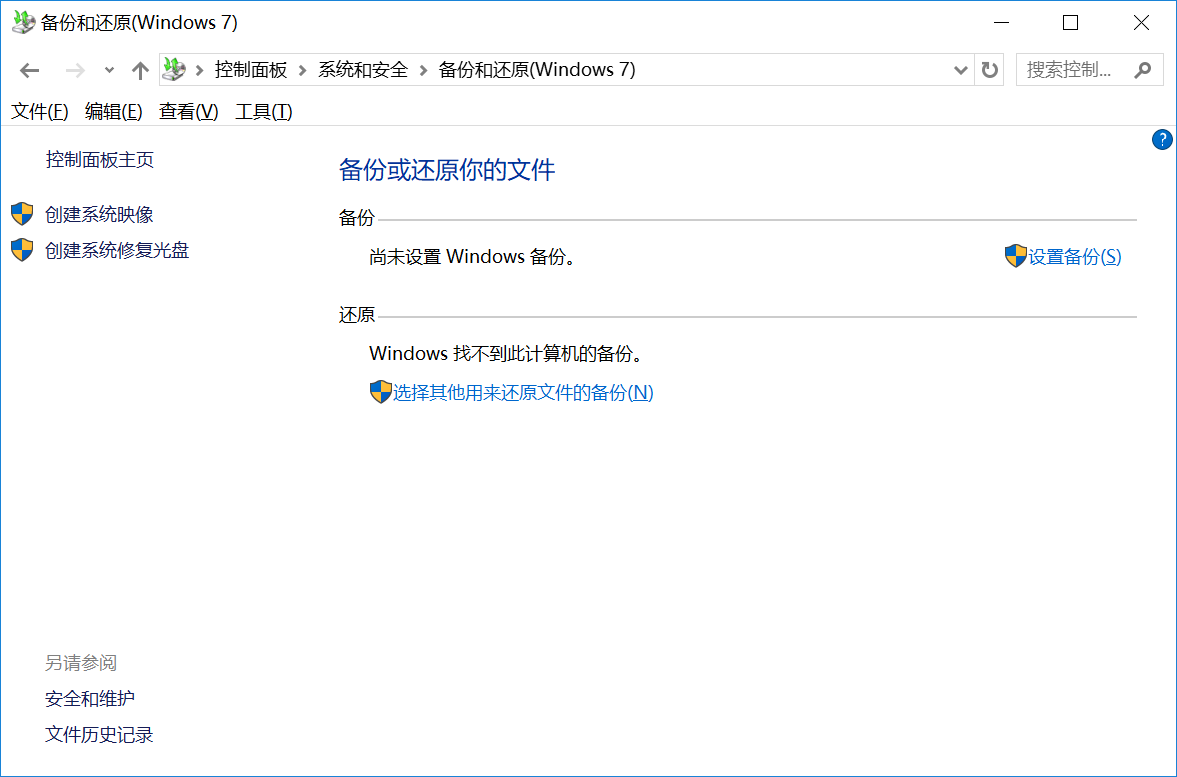
四、命令提示修复
此外,对于很多科技爱好者而言,命令提示修复也是颇具价值的。通过打开该界面,并输入相关命令如“chkdsk”等,即可进行U盘故障排查与修复,甚至有可能寻回遗失的文件。然而,此方法需具备相应计算机知识,如果说在执行前不够熟练,或者说没有对照具体的视频或者文字教程,推荐采用上文提及的软件方法。
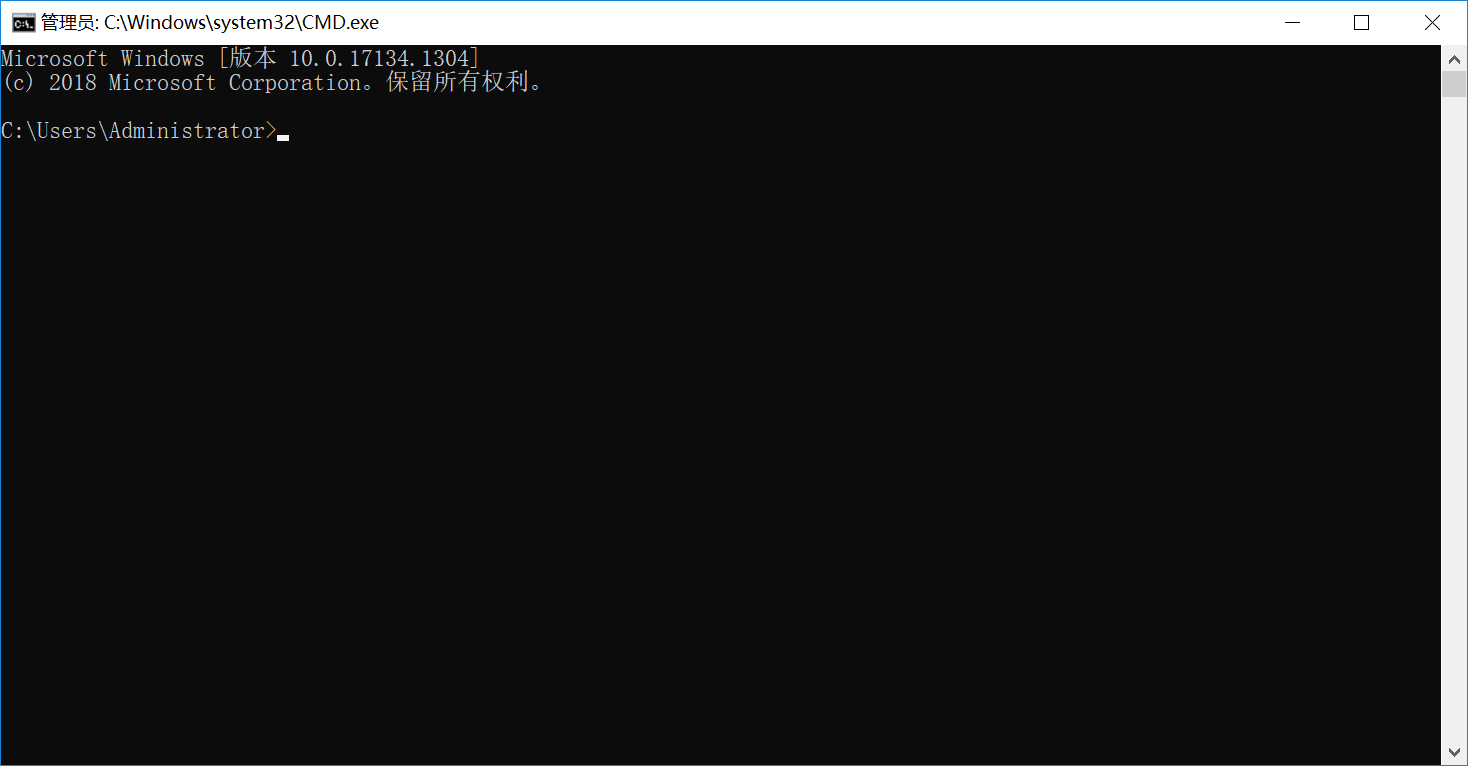
五、借助其它工具
当然了,市面上还有很多其它的工具可以尝试,例如:HDDScan是一款具有简单明了的操作界面和丰富实用的功能。无论您的U盘是否已经格式化,它都能帮助您找到各种类型的文件,包括图像、文本、音频或视频等。更为贴心的是,该软件提供深度扫描和快速扫描两种模式,任由阁下挑选,满足您个性化的恢复需求。而您需要做的就是保持U盘与电脑的稳定连接,并且对需要恢复文件的位置进行扫描筛选,确认找到之后点击恢复按钮即可解决问题。
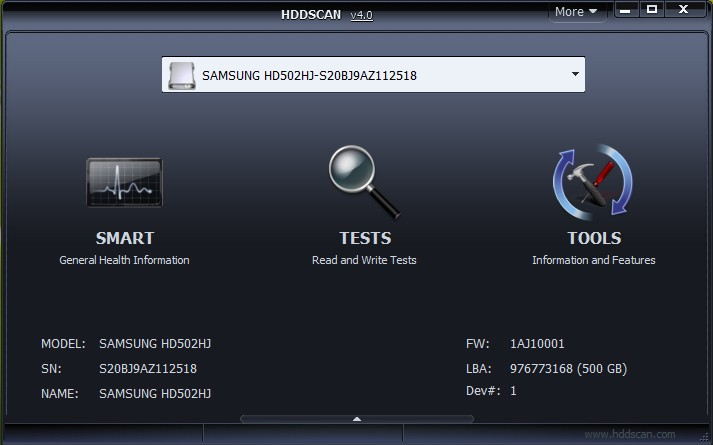
六、恢复注意事项
除了上面分享的五个方法以外,大家还需要了解一下注意事项。例如:不论您采用哪种方法,前提是文件之前存储在设备上并未经过低级格式化,这样的文件只要未被其他数据覆盖,就有可能被成功恢复。举例来说,如果您将电脑D盘中的文件A剪切到U盘,后来不慎删除了U盘中的文件A,而同时D盘又被格式化,您可以尝试从U盘恢复文件A,同时也可以考虑从电脑D盘进行恢复。在此过程中,请务必停止操作这些存储设备,以免新数据覆盖掉您想要恢复的文件。需要注意的是,文件丢失的原因多种多样,因此恢复数据的方法也各有不同。

关于删除U盘文件恢复的六个方法,小编就为大家分享到这里了,相信您在看完之后所遇到的问题都能够被完美地解决。最后总结一下:像在回收站查找、使用可靠软件、选择系统功能、命令提示修复、借助其它工具以及恢复注意事项等,都是很不错的选项。如果说您还在被类似的问题困扰着,不妨选择其中一到两个适合自己的手动操作试试看。另外,虽然目前可以选择的方法是很多的,但是为了避免不必要的麻烦,也是建议您在平时做好备份的操作。温馨提示:如果您在使用Superrecovery这款软件的时候遇到问题,请及时与我们联系,祝您U盘删除文件恢复操作成功。